Przywracanie do punktu w czasie wystąpienia usługi Azure Database for PostgreSQL — serwer elastyczny
DOTYCZY:  Azure Database for PostgreSQL — serwer elastyczny
Azure Database for PostgreSQL — serwer elastyczny
Ten artykuł zawiera procedurę krok po kroku dotyczącą używania witryny Azure Portal do wykonywania odzyskiwania do punktu w czasie na elastycznym serwerze usługi Azure Database for PostgreSQL za pomocą kopii zapasowych. Tę procedurę można wykonać do najnowszego punktu przywracania lub do niestandardowego punktu przywracania w okresie przechowywania.
Wymagania wstępne
Aby ukończyć ten przewodnik z instrukcjami, potrzebujesz wystąpienia serwera elastycznego usługi Azure Database for PostgreSQL. Ta procedura dotyczy również wystąpienia serwera elastycznego usługi Azure Database for PostgreSQL skonfigurowanego z nadmiarowością strefy.
Przywracanie do najnowszego punktu przywracania
Wykonaj następujące kroki, aby przywrócić wystąpienie serwera elastycznego usługi Azure Database for PostgreSQL do najnowszego punktu przywracania przy użyciu istniejącej kopii zapasowej:
W witrynie Azure Portal wybierz wystąpienie serwera elastycznego usługi Azure Database for PostgreSQL, z którego chcesz przywrócić kopię zapasową.
Wybierz pozycję Przegląd w okienku po lewej stronie, a następnie wybierz pozycję Przywróć.

W obszarze Szczegóły źródła wybierz pozycję Najnowszy punkt przywracania (teraz).
W obszarze Szczegóły serwera w polu Nazwa podaj nazwę serwera. W obszarze Strefa dostępności możesz opcjonalnie wybrać strefę dostępności do przywrócenia.

Wybierz przycisk OK. Powiadomienie pokazuje, że operacja przywracania została uruchomiona.
Przywracanie do niestandardowego punktu przywracania
Wykonaj następujące kroki, aby przywrócić wystąpienie serwera elastycznego usługi Azure Database for PostgreSQL do niestandardowego punktu przywracania przy użyciu istniejącej kopii zapasowej:
W witrynie Azure Portal wybierz wystąpienie serwera elastycznego usługi Azure Database for PostgreSQL, z którego chcesz przywrócić kopię zapasową.
Wybierz pozycję Przegląd w okienku po lewej stronie, a następnie wybierz pozycję Przywróć.

W obszarze Szczegóły źródła wybierz pozycję Wybierz niestandardowy punkt przywracania.
W obszarze Szczegóły serwera w polu Nazwa podaj nazwę serwera. W obszarze Strefa dostępności możesz opcjonalnie wybrać strefę dostępności do przywrócenia.

Wybierz przycisk OK. Powiadomienie pokazuje, że operacja przywracania została uruchomiona.
Przywracanie przy użyciu szybkiego przywracania
Wykonaj następujące kroki, aby przywrócić serwer elastyczny przy użyciu opcji szybkiego przywracania:
W witrynie Azure Portal wybierz serwer elastyczny, z którego chcesz przywrócić kopię zapasową.
Wybierz pozycję Przegląd w okienku po lewej stronie, a następnie wybierz pozycję Przywróć.

W obszarze Szczegóły źródła wybierz pozycję Wybierz szybki punkt przywracania (przywracanie przy użyciu tylko pełnej kopii zapasowej). W obszarze Punkt szybkiego przywracania (UTC) wybierz pełną kopię zapasową.
W obszarze Szczegóły serwera w polu Nazwa podaj nazwę serwera. W obszarze Strefa dostępności możesz opcjonalnie wybrać strefę dostępności do przywrócenia.
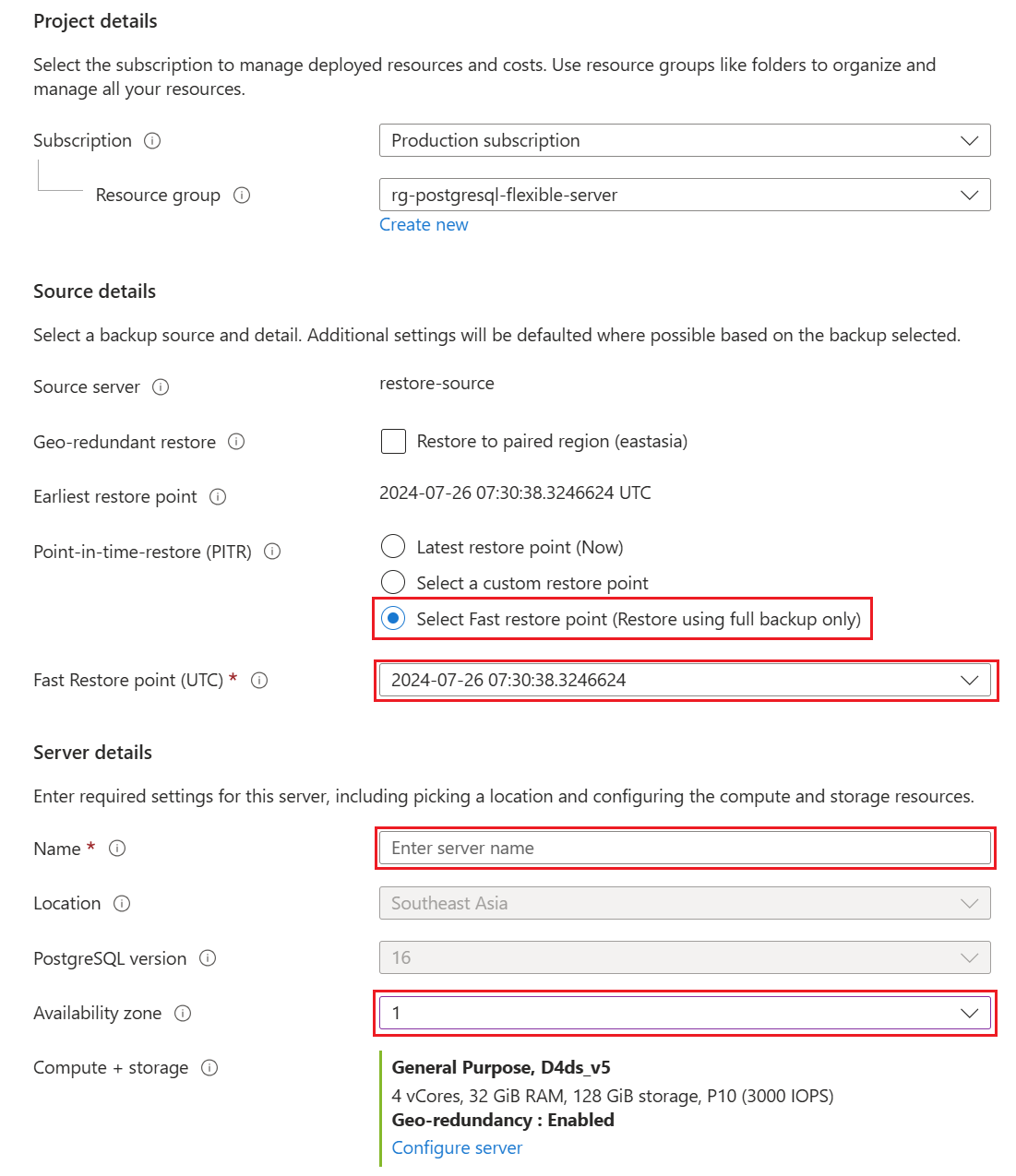
Wybierz przycisk OK. Powiadomienie pokazuje, że operacja przywracania została uruchomiona.
Wykonywanie przywracania geograficznego
Jeśli serwer źródłowy jest skonfigurowany z geograficznie nadmiarową kopią zapasową, możesz przywrócić serwery w sparowanym regionie.
Uwaga
Po pierwszym wykonaniu przywracania geograficznego poczekaj co najmniej godzinę po utworzeniu serwera źródłowego.
W witrynie Azure Portal wybierz wystąpienie serwera elastycznego usługi Azure Database for PostgreSQL, z którego chcesz przywrócić geograficznie kopię zapasową.
Wybierz pozycję Przegląd w okienku po lewej stronie, a następnie wybierz pozycję Przywróć.

W obszarze Szczegóły źródła w obszarze Przywracanie geograficznie nadmiarowe (wersja zapoznawcza) zaznacz pole wyboru Przywróć do sparowanego regionu.

W obszarze Szczegóły serwera region i wersja bazy danych są wstępnie wybrane. Serwer zostanie przywrócony do ostatnich dostępnych danych w sparowanym regionie. W obszarze Strefa dostępności możesz opcjonalnie wybrać strefę dostępności do przywrócenia.
Wybierz przycisk OK. Powiadomienie pokazuje, że operacja przywracania została uruchomiona.
Domyślnie kopie zapasowe przywróconego serwera są konfigurowane z geograficznie nadmiarową kopią zapasową. Jeśli nie potrzebujesz geograficznie nadmiarowej kopii zapasowej, możesz wybrać pozycję Konfiguruj serwer , a następnie wyczyścić pole wyboru Przywróć do sparowanego regionu .
Jeśli serwer źródłowy jest skonfigurowany z dostępem prywatnym, można przywrócić tylko do innej sieci wirtualnej w regionie zdalnym. Możesz wybrać istniejącą sieć wirtualną lub utworzyć nową sieć wirtualną i przywrócić serwer do tej sieci.
Następne kroki
- Dowiedz się więcej o ciągłości działalności biznesowej.
- Dowiedz się więcej o wysokiej dostępności strefowo nadmiarowej.
- Dowiedz się więcej o tworzeniu kopii zapasowych i odzyskiwaniu.